Aktualisiert April 2024: Erhalten Sie keine Fehlermeldungen mehr und verlangsamen Sie Ihr System mit unserem Optimierungstool. Hol es dir jetzt unter diesen Link
- Laden Sie das Reparaturtool hier.
- Lassen Sie Ihren Computer scannen.
- Das Tool wird dann deinen Computer reparieren.
Der Fehler 0x800704c7 ist ein häufiges Problem, das durch verschiedene Gründe wie fehlende oder beschädigte Dateien und Programmkonflikte verursacht werden kann. Der Fehler 0x800704c7 ist normalerweise mit Windows Update verbunden, kann jedoch jederzeit auftreten und alle Aktivitäten unterbrechen, die Sie möglicherweise ausführen.
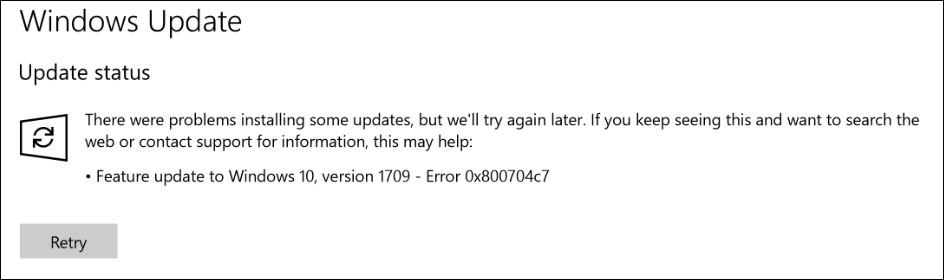
Es ist bekannt, dass dieser Fehler auf Windows 7/8 / 8.1- und 10-basierten Systemen auftritt und je nach Situation auf viele verschiedene Arten auftreten kann. Wie wir alle wissen, verursachen häufige Aktivitäten wie das Surfen im Internet den Fehler 0x800704c7.
Einige Leute haben auch berichtet, dass beim Sichern von Windows-Dateien ausgeführt wird Windows Update Beim Zugriff auf Microsoft OneDrive tritt der Fehlercode 0x800704c7 auf. Dies ist ein Problem, mit dem viele Computerbenutzer vertraut sind. Hier finden Sie eine ausführlichere Erläuterung der Gründe für den Fehler "0x800704c7" in Windows Update.
Überprüfen Sie Ihr System auf fehlende oder beschädigte Systemdateien

Mit dem System File Checker Tool (SFC) können Windows-Benutzer ihr System auf fehlende oder beschädigte Systemdateien überprüfen. Dieses Dienstprogramm auf Ihrem Windows-Gerät kann fehlende Dateien ersetzen und beschädigte Dateien reparieren, was zu einem effizienteren System führt. Führen Sie die folgenden Schritte aus, um dieses Tool zu bedienen:
Schritt 1: Gehen Sie zu Start und geben Sie Eingabeaufforderung oder CMD ein.
Schritt 2: Gehen Sie zu Start: Melden Sie sich als Administrator an
Schritt 3: Geben Sie sfc / scannow ein. (Stellen Sie sicher, dass zwischen "sfc" und "/ scannow" ein Leerzeichen steht.)
Überprüfen Sie nach dem Ausführen dieser Verfahren, ob der Fehlercode korrigiert wurde. Gehen Sie zu Einstellungen> Update und Sicherheit> Windows Update. Aktualisieren Sie Ihr Windows-Betriebssystem. Wenn der Fehlercode 0x800704c7 erneut auftritt, müssen Sie die folgende unten beschriebene Methode ausprobieren.
Aktualisierung vom April 2024:
Sie können jetzt PC-Probleme verhindern, indem Sie dieses Tool verwenden, z. B. um Sie vor Dateiverlust und Malware zu schützen. Darüber hinaus ist es eine großartige Möglichkeit, Ihren Computer für maximale Leistung zu optimieren. Das Programm behebt mit Leichtigkeit häufig auftretende Fehler, die auf Windows-Systemen auftreten können – ohne stundenlange Fehlerbehebung, wenn Sie die perfekte Lösung zur Hand haben:
- Schritt 1: Laden Sie das PC Repair & Optimizer Tool herunter (Windows 10, 8, 7, XP, Vista - Microsoft Gold-zertifiziert).
- Schritt 2: Klicken Sie auf “Scan starten”, Um Windows-Registrierungsprobleme zu finden, die PC-Probleme verursachen könnten.
- Schritt 3: Klicken Sie auf “Repariere alles”Um alle Probleme zu beheben.
Führen Sie eine Systemwiederherstellung durch

- Drücken Sie den Netzschalter, bis sich Ihr PC ausschaltet, und drücken Sie ihn dann erneut, um ihn einzuschalten.
- Navigieren Sie zur Option "Im abgesicherten Modus ausführen" und drücken Sie die Eingabetaste.
- Gehen Sie zu Start> Systemwiederherstellung eingeben und drücken Sie die Eingabetaste.
- Befolgen Sie die Anweisungen, um zu einem bestimmten Wiederherstellungspunkt zurückzukehren.
- Warten Sie, bis der Vorgang abgeschlossen ist, und starten Sie den Computer neu.
Wählen Sie diese Option nur als letzten Ausweg, da dadurch Ihre persönlichen Daten auf dem PC gelöscht werden.
Deaktivieren Sie Ihr Antivirenprogramm

Antivirenprogramme von Drittanbietern sind gut und nutzen sie, haben aber auch einige Nachteile. Das Wichtigste wäre, dass sie Ihr System so stark stören, dass sie alles stoppen oder verhindern können. Aufgrund dieser Störung werden Sie möglicherweise nach dem Fehlercode 0x800704c7 gefragt. Stellen Sie daher sicher, dass Sie das Antivirenprogramm eines Drittanbieters deaktiviert haben, bevor Sie fortfahren. Starten Sie das Update außerdem neu und versuchen Sie, es auszuführen, nachdem Ihr Antivirenprogramm deaktiviert wurde.
Laden Sie die neueste KB-Version herunter
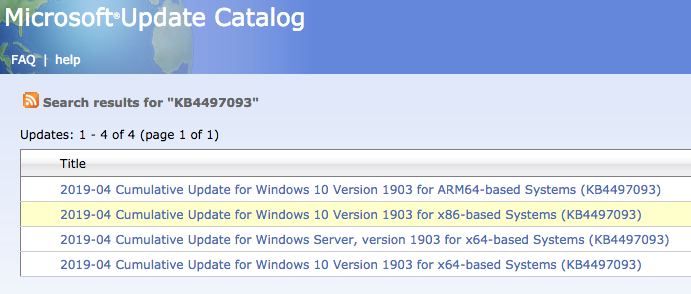
Sie können auch versuchen, die letzte KB, die Sie auf Ihrem System installiert haben, aus dem Microsoft Update-Katalog herunterzuladen. Erfahren Sie hier, wie das geht:
- Drücken Sie Winkey + I, um die Einstellungen zu öffnen.
- Gehen Sie zum Abschnitt "Update und Sicherheit".
- Im zentralen Bereich sehen Sie "Update-Verlauf anzeigen". Klick es an.
- Dort finden Sie die neueste KB, die sich normalerweise oben befindet. Kopieren Sie den KB-Code.
- Gehen Sie zur Microsoft Update-Site und suchen Sie nach dem KB-Code.
- Laden Sie es für Ihr Windows herunter.
- Wenn der Download abgeschlossen ist, öffnen Sie ihn und installieren Sie ihn.
Expertentipp: Dieses Reparaturtool scannt die Repositorys und ersetzt beschädigte oder fehlende Dateien, wenn keine dieser Methoden funktioniert hat. Es funktioniert in den meisten Fällen gut, wenn das Problem auf eine Systembeschädigung zurückzuführen ist. Dieses Tool optimiert auch Ihr System, um die Leistung zu maximieren. Es kann per heruntergeladen werden Mit einem Klick hier

CCNA, Webentwickler, PC-Problembehandlung
Ich bin ein Computerenthusiast und ein praktizierender IT-Fachmann. Ich habe jahrelange Erfahrung in der Computerprogrammierung, Fehlerbehebung und Reparatur von Hardware. Ich spezialisiere mich auf Webentwicklung und Datenbankdesign. Ich habe auch eine CCNA-Zertifizierung für Netzwerkdesign und Fehlerbehebung.

